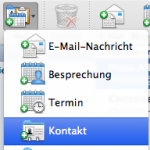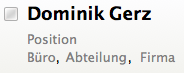Neue Kontakte in Outlook 2011
Kontakt-Suche in Outlook vereinfachen – Erfahren Sie hier mehr darüber!
Neuen Kontakt erstellen
- Öffnen Sie Outlook.
- Klicken Sie links unten auf den Bereich Kontakte.
- Klicken Sie im Menüband auf die Schaltfläche Kontakt.
Alternativ klicken Sie auf die Schaltfläche Neu und im Drop-Down-Menü auf Kontakt.
Das Fenster für die Kontakteingabe öffnet sich.
- Das Feld Vorname ist bereits markiert. Geben Sie den Vornamen des Kontaktes ein oder klicken Sie auf eine andere Information, die Sie ändern möchten.
- Klicken Sie auf den Platzhaltertext.
Dann können Sie direkt die Daten eingeben.
Neben den üblichen Informationen wie Name, Emailadresse, Unternehmen und Telefonnummer können Sie auch Notizen oder andere Informationen eingeben. Wechseln Sie dafür zwischen den Registern.
- Klicken Sie auf Speichern & Schließen.
Der Kontakt wird Ihnen ab jetzt in der Kontaktliste angezeigt. Wenn Sie eine neue Email schreiben, reicht es, die ersten Buchstaben des Namens einzugeben, dann werden Ihnen gleich die passenden Kontakte vorgeschlagen.